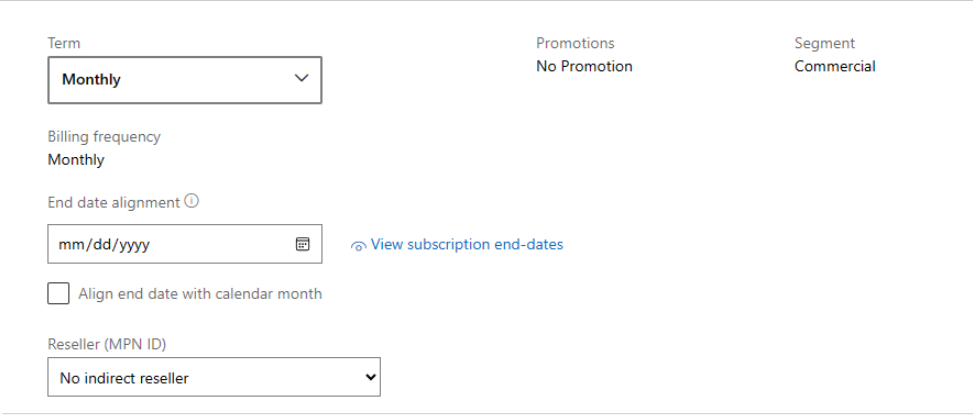Partnerství s nepřímými prodejci v programu Cloud Solution Provider
Příslušné role: Agent pro správu | Prodejní agent
Díky takovému složitému a rychle se vyvíjejícímu technologickému marketplace chtějí zákazníci získat konkurenční výhodu, kterou jim můžou poskytnout technologická řešení. V takovém prostředí je vhodné, aby partneři investovali do zapojení partnerů mezi partnery, aby rozšířili nabídky a umožnili zákazníkům ještě více.
Noví prodejci zacházejí na trh a hledají způsoby, jak zákazníkům nabídnout řešení mimo trh a národní prostředí. Jako zavedený poskytovatel technologií jste v dobré pozici, abyste byli jejich trasou na trh.
Zapojte se s nepřímými prodejci v programu Cloud Solution Provider (CSP) a připojte se k dalším partnerům, přineste nová řešení na trh a pokračujte v přijetí cloudových služeb zákazníkům.
V modelu nepřímého poskytovatele nebo prodejce (dvouvrstvé) spolupracujete s nepřímými prodejci a nabídnete zákazníkům cloudová řešení Microsoftu. Produkty a předplatná zakoupíte přímo od Microsoftu a pak tato řešení nabídnete zákazníkům prostřednictvím prodejců.
Jako nepřímý poskytovatel použijete Partnerské centrum k:
- Spojte se s nepřímými prodejci, kteří vám můžou pomoct rozšířit dosah a zákaznickou základnu.
- Vytvořte partnerství s nepřímými prodejci, které vám umožní obsluhovat běžné zákazníky.
- Určete nepřímé prodejce, kteří budou spravovat konkrétní zákazníky a jejich předplatná.
- Spravujte vztahy s Microsoftem, zákazníky a nepřímými prodejci na jednom místě.
Informace o požadavcích na program CSP jako nepřímý prodejce najdete v tématu Začínáme jako nepřímý prodejce na webu programu Microsoft AI Cloud Partner Program.
Vytvoření a správa partnerství s nepřímými prodejci a zákazníky
Pokud chcete vytvořit a spravovat partnerství s nepřímými prodejci a zákazníky, postupujte následovně:
- Zkontrolujte profil vaší společnosti v oficiálním seznamu nepřímých poskytovatelů Microsoftu.
- Pokud chcete změnit výpis nepřímého poskytovatele vaší společnosti, obraťte se na zástupce Microsoftu.
- Spojte se s nepřímými prodejci.
- Než budete moct komunikovat a provádět transakce s prodejci, musíte s nimi navázat partnerství v Partnerském centru.
Po dokončení předchozích kroků můžete partnerství prodejců spravovat na stránce Nepřímé prodejce z nabídky Partnerského centra .
Důležité
Než budete moct začít pracovat s prodejci, musíte je nasadit jako nepřímé prodejce CSP v Partnerském centru. Pokud chcete získat informace o registraci v CSP, nasměrujte prodejce na partnera s nepřímými poskytovateli v CSP .
Připojení s nepřímými prodejci
Pokud chcete komunikovat a provádět transakce s nepřímými prodejci v Partnerském centru, musíte s nimi vytvořit partnerství. Díky partnerství s nepřímým prodejcem můžete vy i prodejce obsluhovat běžné zákazníky.
K navázání partnerství můžou agenti správy poslat e-mailem žádost o partnerství prodejci pomocí odkazu uvedeného v Partnerském centru. Než začnete, nezapomeňte mít e-mailovou adresu prodejce.
Na stránce s podrobnostmi předplatného v poli Reseller (PartnerID) přidejte prodejce, se kterým chcete pracovat. Nezapomeňte použít ID partnera přidruženého k účtu umístění partnera prodejce, který použil k onboardingu do Partnerského centra. Tato akce zajistí, že prodejce obdrží příslušné pobídky (pokud je způsobilý) a že má aktivní Smlouva s partnerem Microsoftu, aby se mohl zapojit do transakce.
Pokud chcete požádat o partnerství s nepřímým prodejcem, postupujte následovně:
- V domovské nabídce Partnerského centra přejděte do pracovního prostoru Zákazníci.
- Vyberte nepřímé prodejce.
- Vyberte Požádat o partnerství.
- Zobrazí se koncept e-mailové zprávy.
- Výběrem možnosti Otevřít v e-mailu otevřete zprávu ve vaší výchozí e-mailové aplikaci.
-nebo- - Výběrem možnosti Kopírovat do schránky zkopírujte zprávu a vložte ji do e-mailu.
- Výběrem možnosti Otevřít v e-mailu otevřete zprávu ve vaší výchozí e-mailové aplikaci.
- Vyberte Hotovo.
Důležité
Text v e-mailové zprávě můžete upravit, ale nezapomeňte přidat odkaz, protože je přizpůsobený pro váš účet v Partnerském centru. Jakmile prodejce přijme vaši žádost o partnerství, zobrazí se v seznamu nepřímých prodejců. Pak můžete:
- Přidejte nové zákazníky svým jménem.
- Odešlete objednávky jménem svých zákazníků.
- Přidružit prodejce k předplatnému, aby ho mohl spravovat jménem zákazníka, který ho zakoupil.
- Určete prodejce jako kontakt podpory zákazníka pro konkrétní předplatná.
Aktualizujte údaje o existujících předplatných tak, aby zahrnovala nepřímého prodejce
U existujících předplatných můžete aktualizovat podrobnosti předplatného tak, aby zahrnovaly nepřímého prodejce. K provedení této změny potřebujete role agenta pro správu nebo prodejního agenta v Partnerském centru.
Pokud chcete aktualizovat podrobnosti o existujících předplatných tak, aby zahrnovala nepřímého prodejce, použijte následující krok:
Na stránce podrobností předplatného v poli Reseller (ID MPN) přidejte prodejce, který by měl získat kredit pro transakci. Tím zajistíte, že prodejce obdrží odpovídající kredit pobídek a poskytne zákazníkům kontaktní údaje na Centrum pro správu Microsoftu 365.
V rozevíracím seznamu Reseller (MPN ID) buď:
- Vyberte existujícího nepřímého prodejce nebo
- Pokud chcete přidat jiného prodejce, vyberte v seznamu nepřímého prodejce? Zadejte ID partnera. Zadejte ID partnera prodejce a vyberte Ověřit.
Vyberte položku Odeslat.
Nastavení úrovně přístupu a zapojení prodejce
V závislosti na úrovni přístupu a zapojení, kterou má prodejce mít, můžete chtít provést jednu nebo více akcí popsaných v následující tabulce.
| Chcete-li toho dosáhnout: | Postupujte takto: | V tomto umístění: |
|---|---|---|
| Umožňuje prodejcům spravovat účet zákazníka a mít oprávnění správce ke správě svých předplatných. | Přidružte prodejce k účtu zákazníka při přidávání nového zákazníka. | Přidejte stránku zákazníka . |
| Povolte prodejci správu účtu zákazníka Azure. | Přidružte prodejce k účtu zákazníka Azure při přidávání nového zákazníka. | V Centru pro správu Microsoft Entra vyberte Uživatelská nastavení a změňte výchozí oprávnění nepřímého prodejce. |
| Poskytněte kredit prodejcům pro pobídky. | Přidružte prodejce k předplatnému (nové nebo existující). | Nová stránka předplatného |
| Delegujte zákaznickou podporu pro konkrétní předplatná na prodejce. | V seznamu určených kontaktů podpory vyberte prodejce. | Na stránce podrobností předplatného vyberte zákazníka ze stránky Zákazníci a pak vyberte předplatné ze stránky Předplatná zákazníka. |
Odebrání partnerství s nepřímým prodejcem
V nabídce Partnerského centra na řídicím panelu vyberte Nepřímé prodejce.
Na stránce Nepřímí prodejci vyberte Odebrat partnerství.
Když se zobrazí zpráva s žádostí o potvrzení, vyberte Ano .
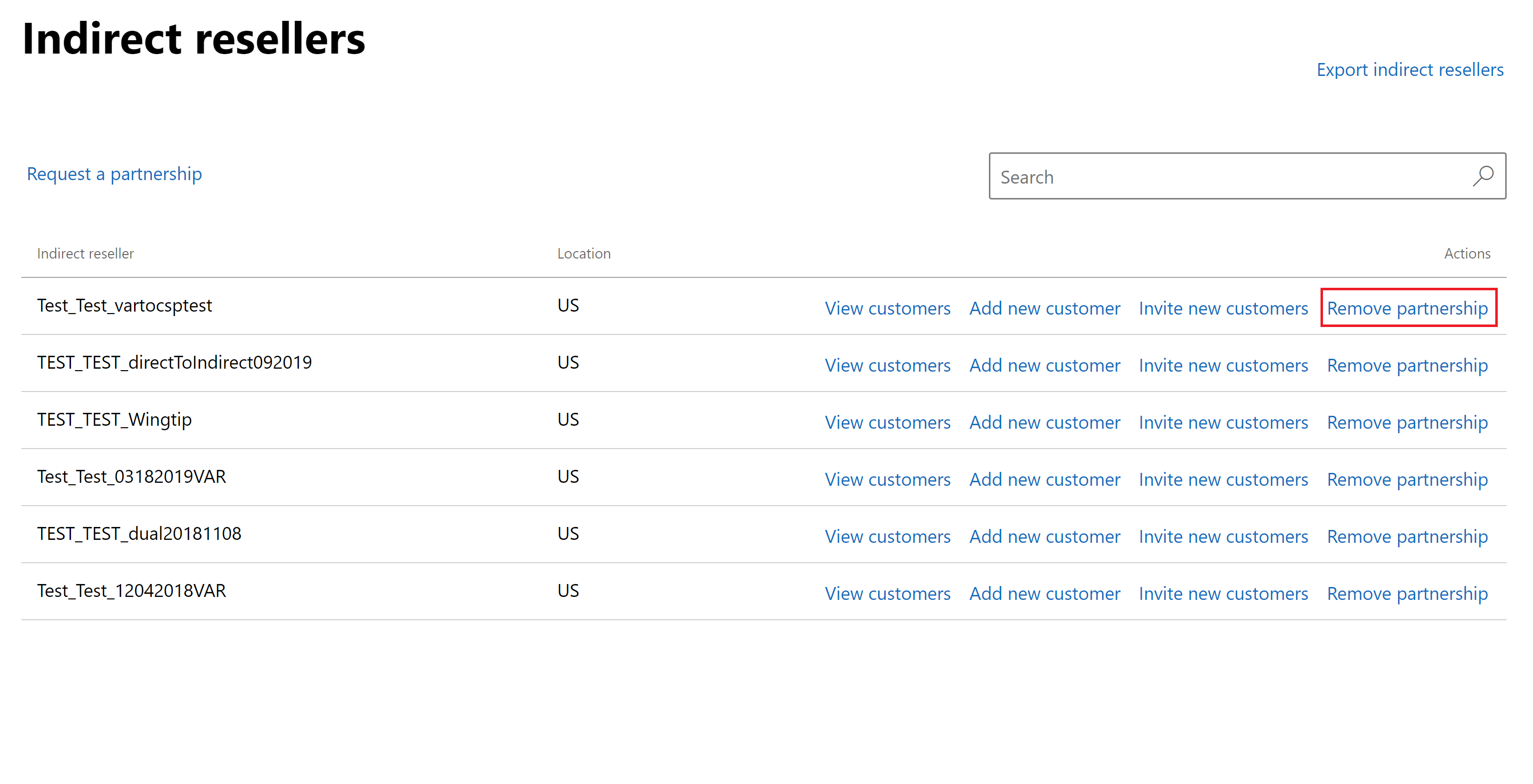
Důležité
Pokud chcete vztah odebrat, budete potřebovat v Partnerském centru typy rolí agenta pro správu nebo agenta prodeje.
Zákazníci přidružení k nepřímému prodejci nebudou odebráni. Všechna udělená delegovaná oprávnění správce zůstanou beze změny. V závislosti na úrovni přístupu a zapojení zvažte komunikaci s nepřímým prodejcem a koncovým zákazníkem o této změně.
Vy, nepřímý poskytovatel, vyjadřujete rozhodnutí ukončit váš vztah s nepřímým prodejcem v dobré víře, pro legitimní obchodní účel a v souladu s vaší smlouvou se zákazníkem nebo partnerem a vy souhlasíte s tím, že budete bránit a uchovávat Společnost Microsoft neškodně před nároky třetích stran a proti jakýmkoli nárokům třetích stran naopak.
Pokud to vaše smlouva vyžaduje, musíte zákazníkovi nebo partnerovi poskytnout právní oznámení o ukončení. Tento nástroj negeneruje oznámení pro zákazníka ani partnera.
Po ukončení partnerství s nepřímým prodejcem se už nezobrazí v seznamu nepřímých prodejců.
Související obsah
Najděte odpovědi na své otázky týkající se Smlouva s partnerem Microsoftu.
- Jak můžou nepřímí poskytovatelé pomoct svým prodejcům přijmout Smlouva s partnerem Microsoftu – nejčastější dotazy.
- Další informace o správě zákaznických účtů a předplatných najdete v tématu Předplatná zákazníka.